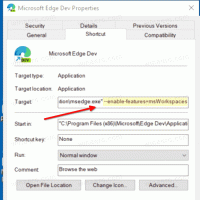So entsperren Sie das Timeout für das Ausblenden des versteckten Displays für den Sperrbildschirm in Windows 8 und Windows 8.1
Der Sperrbildschirm, neu in Windows 8, ist eine ausgefallene Funktion, mit der Sie ein Bild anzeigen können, während Ihr PC/Tablet gesperrt ist, und andere nützliche Informationen anzeigt.

Wenn der PC jedoch gesperrt ist, hat der normale Timeout-Wert für die Display-Abschaltung keine Auswirkung darauf und Sie können den Timeout-Wert nicht festlegen, nach dem der Bildschirm ausgeschaltet wird, während Sie sich im Sperrbildschirm befinden. Es stellte sich heraus, dass es dafür eine versteckte Registrierungseinstellung gibt, und wenn Sie sie aktivieren, wird sie sogar in der Benutzeroberfläche der Systemsteuerung für Energieoptionen aktiviert - dasselbe Fenster, in dem Sie andere energiebezogene Zeitüberschreitungen angeben. Lassen Sie mich Ihnen zeigen, wie.
Werbung
- Öffnen Sie Ihren Registrierungseditor und gehen Sie zu folgendem Schlüssel:
HKEY_LOCAL_MACHINE\SYSTEM\CurrentControlSet\Control\Power\PowerSettings\7516b95f-f776-4464-8c53-06167f40cc99\8EC4B3A5-6868-48c2-BE75-4F3044BE88A7
Tipp: Wenn Sie mit dem Registrierungseditor nicht vertraut sind, lesen Sie unsere Grundlagen des Registrierungseditors und vergiss nicht zu lesen wie Sie mit einem Klick zum gewünschten Registrierungsschlüssel springen.
- Auf der rechten Seite sehen Sie einen Wert für "Attribute". Es ist standardmäßig gleich 1.
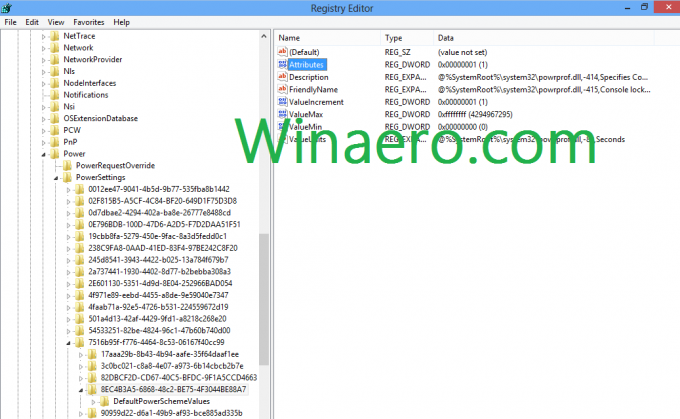
Sie müssen es in 2 ändern: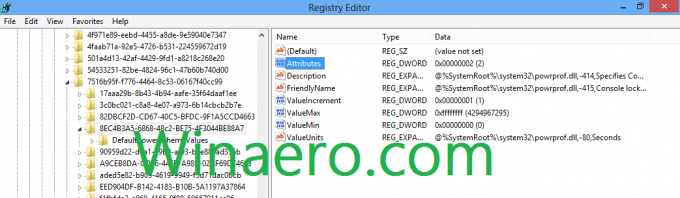
Das ist es! Danach sehen Sie ein neues Element in den erweiterten Einstellungen des Energiesparplans in der Systemsteuerung für Energieoptionen.
Vor dem Tweak sah es so aus:
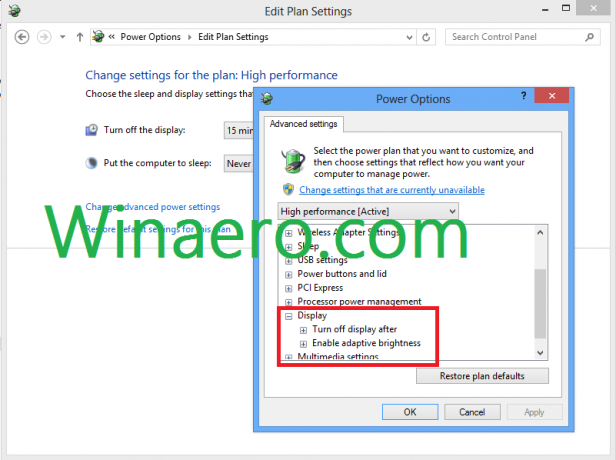
Und nach dem Anwenden des Tweaks erhalten Sie im Abschnitt "Anzeige" einen zusätzlichen Eintrag:
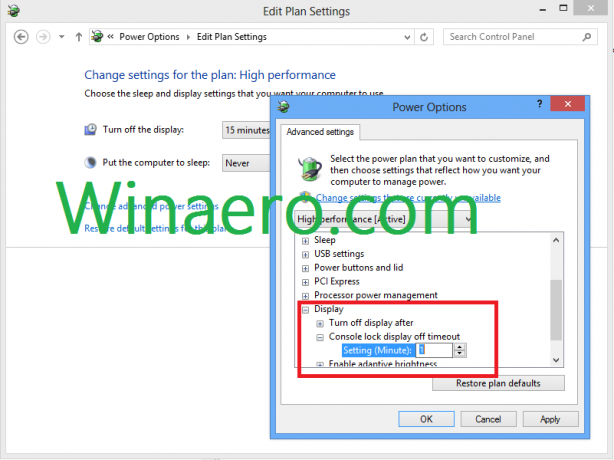
Das "Timeout für die Anzeige der Konsolensperre aus" ist dasjenige, das hinzugefügt wurde. Standardmäßig ist es auf 1 Minute eingestellt, und jetzt können Sie es nach Ihren Wünschen einstellen. Beachten Sie, dass der Wert kleiner sein muss als der Wert „Anzeige drehen nach…“. Andernfalls werden Sie die Änderungen nicht bemerken.
Diese Optimierung gilt für Windows 8 und Windows 8.1 (auch bekannt als "Windows Blue").
Ich habe für Sie gebrauchsfertige Registrierungsdateien erstellt. Download-Link ist unten.
Laden Sie gebrauchsfertige Registrierungsdateien herunter
Vielen Dank an meinen Freund D. Bulanov für das Teilen dieses Tippes.